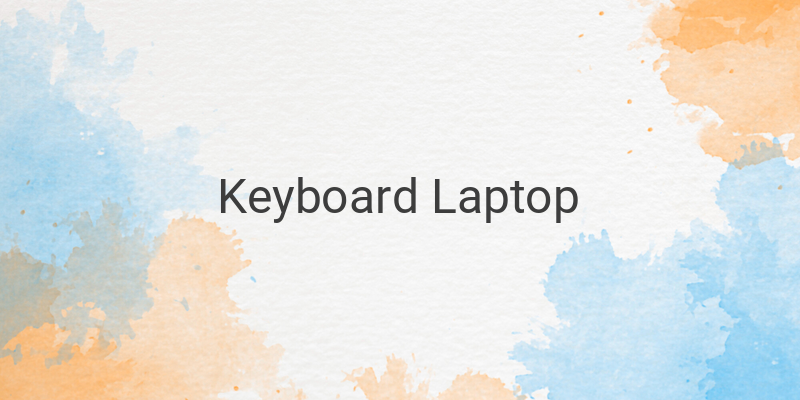Salah satu bagian dari Laptop yang rawan dengan kerusakan adalah Laptop. Permasalahan yang kerap terjadi seperti tombol yang tidak dapat ditekan, mentranmisi huruf yang salah atau terkadang mengetik secara otomatis meski tidak ditekan. Meskipun terkesan sepele, namun jika dibiarkan terlalu lama tentu tombol keyboard yang rusak ini akan menganggu kinerja anda.
Akan tetapi sebelum melakukan perbaikan, sebaiknya mengetahui terlebih dahulu apa penyebab dari kerusakan keyboard tersebut. Ada kalanya kerusakan dapat terjadi dikarenakan tersiram oleh air, debu yang menumpuk atau sebab lainnya. Kedalanya, jika rusak komputer akan membaca dan memberikan signal error sehingga kita kesulitan untuk mendeteksi penyebab kerusakannya.
Nah, saat terjadi hal tersebut maka sebaiknya segera mengambil langkah darurat akan tetapi tetap menduga akar permasalahan mengapa keyboard bermasalah. Tetapai jangan panik dulu ya, sebelum memutuskan membawa ke service center ada baiknya jika mencoba untuk memperbaiki terlebih dahulu.
1. Restart Laptop
Cara termudah untuk memperbaiki keyboard yang mengalami error adalah dengan me – restart laptop anda. Tak hanya untuk keyboard, cara ini juga biasanya dipakai saat terjadi error pada sistem windows maupun masalah lainnya. Jika tidak dapat di restart karena sistem bermasalah maka dapat menekan tombol power dan tunggu samapai laptop mati, tunggu beberapa menit dan hidupkan kembali.
Setelah di restart, cobalah menoperasikan keyboard seperti biasa. Cek satu per satu tombol, jika sudah tidak bermasalah berarti keyboard sudah kembali normal namun jika masih bermasalah cobalah mengunakan cara lainnya.
2. Periksa Num Lock
Permasalahn keyboard yang tidak dapat berfungsi biasanya dikarenakan permasalahan yang sepele atau faktor tidak sengaja. Contohnya saja adalah tombol numlock yang tidak sengaja tertekan. Karena jika tombol numlock aktif maka akan mempengaruhi kinerja tombol lainnya.
Untuk itu, ada baiknya anda mematikan tombol numlock terlebih dahulu. Jika anda cukup kesulitan, maka dapat menekan tombol Fn dan NumLk di keyboard secara berbarengan. Akan tetapi perlu diperhatikan bahwa tombol Numlock dibeberapa bagian hidup secara otomatis sehingga untuk mengetahui cara mematikannya anda perlu untuk menghubungi customer care sesuai merk laptop anda.
3. Masalah Driver
Permasalahan lain yang kerap muncul adalah driver yang gagal berfungsi dengan baik. Hal ini kerap terjadi saat software diinstal oleh pihak ketiga atau terkena oleh virus yang dibawa dari device lain. Anda dapat melakukan proses pengecekan dengan membuka device manager kemudian melihat pada bagian setting keyboard.
Perhatikan dengan seksama, saat muncul tanda segitiga berwarna kuning maka itu berarti driver keyboard ada yang tidak beres. Maka, tindakan yang dapat dilakukan adalah dengan mendownload driver vesi terbaru pada situs produsen laptop. Jika keyboard tidak dapat terdeteksi maka lakukan dengan cara ini.
4. Lakukan System Restore
Setelah program diinstal namun keyboard tak juga dapat berfungsi normal maka sebaiknya anda mengunakan sistem restore. Cara ini dapat dilakukan pada Windows 8 dan Windows 7 yaitu dengan cara membuka Start Menu kemudian search Recovery. Dan apabila mengunakan Windows XP maka lakukan klik Start, masuk ke All Programs lalu Accessories lanjutkan ke System Tools lalu System dan System Restore.
System Restore dilakukan agar laptop akan kembali ke settingan sebelum program diinstal. Beberapa program yang menyebabkan keyboard bermasalah tomatis akan terhapus. Karena itu dianjurkan anda terlebih dahulu dapat menyimpan berbagai data penting di laptop anda.
5. Bersihkan Debu dan Kotoran
Diantara banyak penyebab, tumpukan kotoran dan debu adalah salah satu faktor yang menyebabhkan keyboard bermasalah. Pemakaian yang cukup lama membuat debu dan kotoran bertumpuk dan menghampat kinerja dari keyboard. Akan tetapi, jika anda ruti melakukan pembersihan maka debu dan kotoran tidak akan menumpuk di sela – sela keyboard.
Cara membersihkan keybard cukup mudah, salah satu caranya adalah dengan membalikkan laptop hingga 45 sampai 75 derajat dan sedikit mengoyangkannya. Jika debu sulit keluar cara lain yang dapat dilakukan adalah dengan mengunakan vacum cleaner kecil. Arahkan corong ke sela – sela keyboard agar segala debu dan kotoran dapat tersedot dengan baik.
Perlu diperhatikan, jika keyboard laptop tanpa sengaja tersiram air maka tak hanya bagian luar yang dibersihkan namun juga pada bagian dalamnya. Agar efektif, copot tombol keyboar satu persatu kemudian bersihkan papan mengunkaan tissue atau kain halus jika perludapatmengunakan alkohol.
Meskipun terkesan mudah,namun membersihkan tombol keyboard ini membutuhkan cara khusus. Jika anda ragu – ragu sebaiknya dapat diserahkan kepada pihak yang lebih berpengalaman. Hal ini untuk menghindari kesalahan fatal kaena membersihkan keyboard tanpa teknik khusus.
6. Lepas Baterai Laptop
Apakah keyboard anda mengalami masalah pada beberapa bagian huruf yang tidak berfungsi ? Jika benar, maka cobalah dengan melakukan reset. Ini adalah cara yang biasanya digunakan jika keyboard tidak dapat beroperasi dengan normal. Setelah melakukan reset, biasanya keyboard akan dapat berfungsi kembali setelah beberapa saat.
Tahapan untuk mereset laptop :
a. Matikan laptop denga klil Shut down pada menu.
b. Kemudian lepaskan baterai dan kabel adapter, tunggu hingga 2 menit.
c. Kemudian, tekan dan tahan tombol power selama 30 detik.
d. Dan masukkan kembali baterai pada tempatnya.
e. Langkah terakhir hidupkan kembali laptop.
7. Konektor Terlepas
Solusi lainnya jika keyboard tidak terdeteksi adalah dengan cara mengistall driver. Akan tetapi, jika keyboard masih tidak dapat terdeteksi maka anda patut mencurigai posisi konektor. Apakah knektornya rusak, terlipat, merenggang ataupun terlepas.
Nah, jika memang permasalahannya terletak pada konektor maka anda dapat menghubungkan kembali dengan cara membuka keyboardnya terlebih dahulu. Akan tetapi, cara ini tentu beresiko cukup besar, karena itu bila ragu – ragu silahkan membawa ke service center saja.
8. Mengganti Keyboard Bawaan
Setelah anda mencoba menghubungkan kembali konektor, namun tetap bermasalah maka alternatif lainnya adalah dengan menganti keyboard asli dari laptop tersebut. Meski membutuhkan biaya yang sedikit mahal, namun menganti keyboard merupakan solusi yang cukup efektif.
Salah satu tips ketika hendak menganti keyboard laptop adalah dengan mencari di toko online resmi yang memiliki koleksi sesuai dengan series dari laptop itu sendiri. Contohmya saja ASUS X411MA,jika beberapa bagian keyboardnya rusak maka anda tentu sebaiknya mencari berdasarkan series dari laptop tersebut.
Setelah membeli keyboard yang baru, pastikan keyboard tersebut mencakup dengan garansi. Hal ini penting karena jika tidak dapat beroperasi maka keyboard tersebut dapat dikembalikan selama masa periode garansi masih berlangsung.
9. Gunakan Keyboard USB atau Wireless
Jika memperbaiki secara manual tidak dapat dilakukan,maka anda dapat mencoba memperbaiki dengan membawa ke service center. Pada peiode garansi, anda tidak akan dikenakan biaya perbaikan. Sedangkan jika telah melewati masa garansi,maka anda perlu untuk mebayar biaya perbaikan.
Apabila anda tidak sempat membawa laptop ke service center, maka anda sementara dapat mengunakan keyboard usb. Meski merupakan keyboard eksternal, fungsinya pun tak jauh berbeda dengan keyboard bawaan. Di marketplace harga yang ditawarkannya pun bervariasi mulai dari Rp. 50.000 s.d Rp. 300.000 rupiah.
Tetapi jika anda ingi mengunakan yang lebih praktis,kini ada juga keyboard wireless yang dilengkapi dengan bluetooth. Keyboard ini lebih praktis karena tidak memerlukan kabel dan dapat digunakan pada radius tertentu.
10. Gunakan On-Screen Keyboard
Selain mengunakan keyboard tambahan, anda dapat juga mengunakan On-Screen Keyboard. Langkah pertama, masukmelalui tombol Start > Program > Accessories > Accessibility dan lanjutkan dengan On-Screen Keyboard.
Meski memiliki fungsi yang tak jauh berbeda dengan keyboard biasa, On-Screen Keyboard sedikit sulit digunakan karena hanya mengunakan mouse. Karena itu, penggunaan On-Screen Keyboard sebaiknya dijadika alternati terakhir.
Artikel diatas merupakan beberapa tahapan untuk meperbaiki keyboard pada laptop jika mengalami kerusakan. Ingat,jika cara – cara diatas tidak berhasil sebaiknya anda membawa ke service center untuk meminimalisir kesalahan yang fatal. Selamat mencoba.